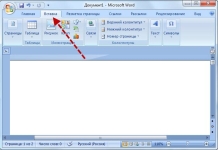
چگونه می توان صفحات را در کلمه بی حس کرد؟ چگونه صفحه اول ، یک برگ عنوان در کلمه را بی حس نکنیم؟
ما یاد می گیریم که برگه ها را به صورت کلمه: دستورالعمل های مرحله -برای همه نسخه های کلمه.
جهت یابی
- چگونه ورق ها را به صورت کلمه شماره بگیریم؟
- چگونه می توان برگه ها را به صورت کلمه شماره گذاری کرد و یک برگه عنوان را بدون شماره گذاری قرار داد؟
- چگونه می توان قالب شماره صفحه را در Word تنظیم کرد؟
- چگونه شماره را از صفحه عنوان حذف کنیم؟
- چگونه می توان صفحات را در Word 2007 ، 2010 ، 2013 ، 2016 بی حس کرد؟
- ویدئو: نحوه بی حس کردن صفحات در Word 2007. ما شماره گذاری را از هر صفحه در Word 2007 شروع می کنیم
- ویدئو: Word 2010 "چگونه صفحات بی حس کنیم؟" درسهای ویدئویی
- ویدئو: شماره گذاری با 3 صفحه Word 2013
- ویدیو: نحوه بی حس کردن صفحات در Word 2016. ما شماره گذاری را از هر صفحه در Word 2016 شروع می کنیم
امروز ، توانایی چاپ کورکورانه و همچنین داشتن مهارت در برنامه های مایکروسافت آفیس ارزش و تقاضا در حال حاضر در سن مدرسه است ، به این ترتیب کار را ذکر نمی کند. این مقاله به برنامه Microsoft Word و به ویژه نحوه بی حس کردن صفحات اختصاص یافته است. لطفاً توجه داشته باشید که پس از آشنایی با درس های مرحله ای در این مقاله ، هرگز در مورد نحوه قرار دادن شماره صفحه ، و همچنین در صورت وجود شماره ای روی یک برگه عنوان و یک محتوای قرار نمی دهید.
چگونه ورق ها را به صورت کلمه شماره بگیریم؟
امروز می خواهیم دستورالعمل های مرحله ای را در مورد چگونگی استفاده از چند کلیک برای قرار دادن اعداد در تمام صفحات کلمه ارائه دهیم. و ما علاوه بر این به شما خواهیم گفت که چگونه قلم ها را در اتاق ها تنظیم کنید ، خطوط و علائم اضافی را در نزدیکی شماره صفحه قرار دهید. جالب هست؟ ما ادامه می دهیم:

شما متن را نوشتید و برای چاپ یا ارسال آن باقی مانده است تا ورق ها را بی حس کنید تا هیچ آشوب وجود نداشته باشد ، اما شما نمی دانید چگونه این کار را انجام دهید. اما از آنجا که این مقاله را می خوانید ، پس در مسیر صحیح قرار دارید! در نوار ابزار در صفحه صفحه ، برگه Insert را پیدا کنید ، روی آن کلیک کنید و یک برگه جدید در نوار ابزار دارید. بسته به نسخه کلمه ، منوی "Killets" می تواند در مکان های مختلف قرار بگیرد ، اما شما به راحتی آن را پیدا خواهید کرد. این منو دارای سه زیرمنو است ، اما شما به پرونده ای که شماره صفحه در آن نوشته شده است نیاز دارید. روی آن کلیک کنید و یک پنجره Pop -up با چندین تغییر دریافت می کنید.

نحوه بی حس کردن برگه ها در Microsoft Word: ما منو را وارد می کنیم
اکنون چند تغییر از فرمت شماره گذاری را برای شماره گذاری مشاهده می کنید و بسته به سبک متن خود می توانید یکی از آنها را انتخاب کنید ، تمام گزینه ها را امتحان کنید تا گزینه مطلوب را انتخاب کنید. برای انتخاب این یا آن نسخه ، باید روی منوی مورد نظر کلید ماوس چپ کلیک کنید.
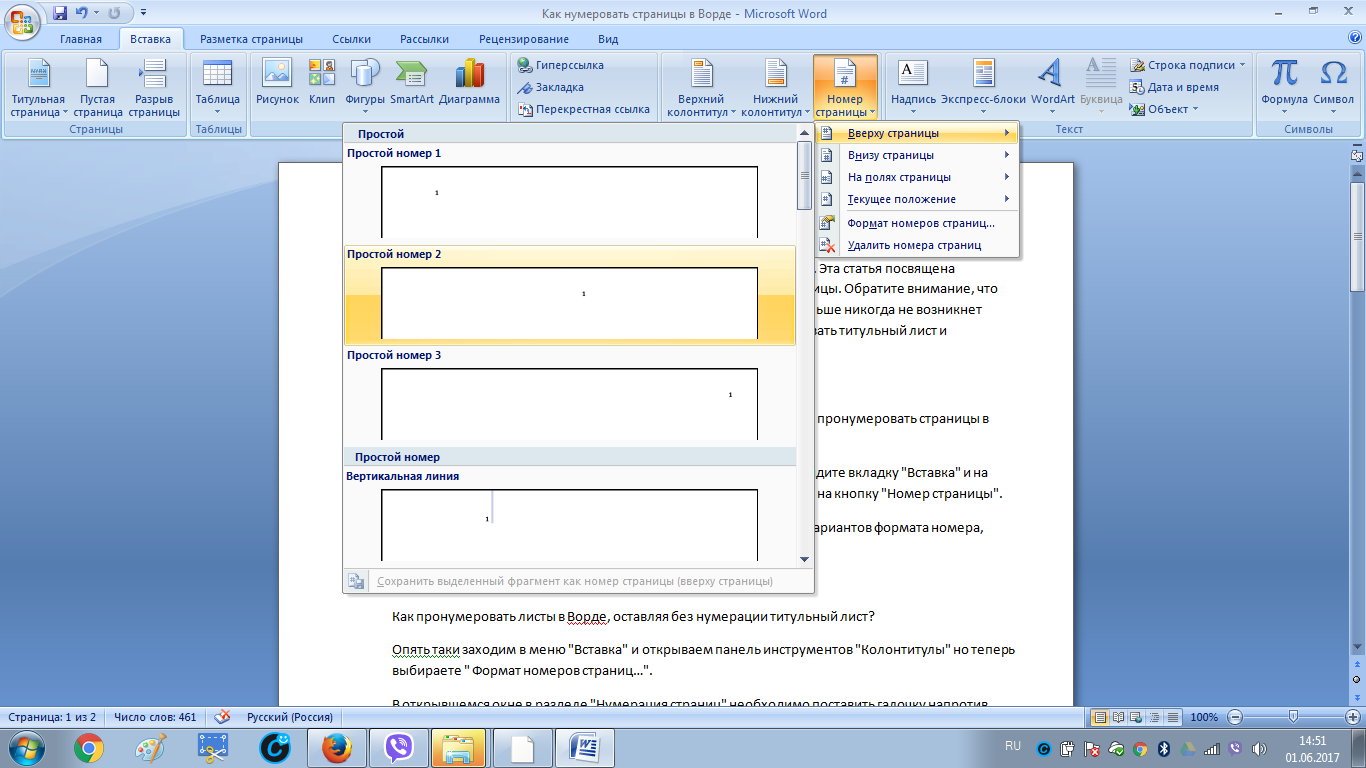
آماده! آیا نتیجه را دوست دارید؟ اگر نه ، ما ادامه می دهیم!
چگونه می توان برگه ها را به صورت کلمه شماره گذاری کرد و یک برگه عنوان را بدون شماره گذاری قرار داد؟
شما متنی با یک برگه عنوان دارید ، می تواند عنوان یک کتاب یا صفحه اول ارائه باشد. البته ، شماره "1" در آنجا یا آنجا مرتبط نیست. برای اینکه شماره صفحه را در همه جا قرار دهیم ، اولین یا اول را تا حدودی ترک کنیم ، دوباره وارد برگه "درج" می شویم و در مکان آشنا می شویم منوی "Columni" را باز می کنیم ، اما اکنون ما به دنبال و انتخاب قالب هستیم شماره صفحه ... "
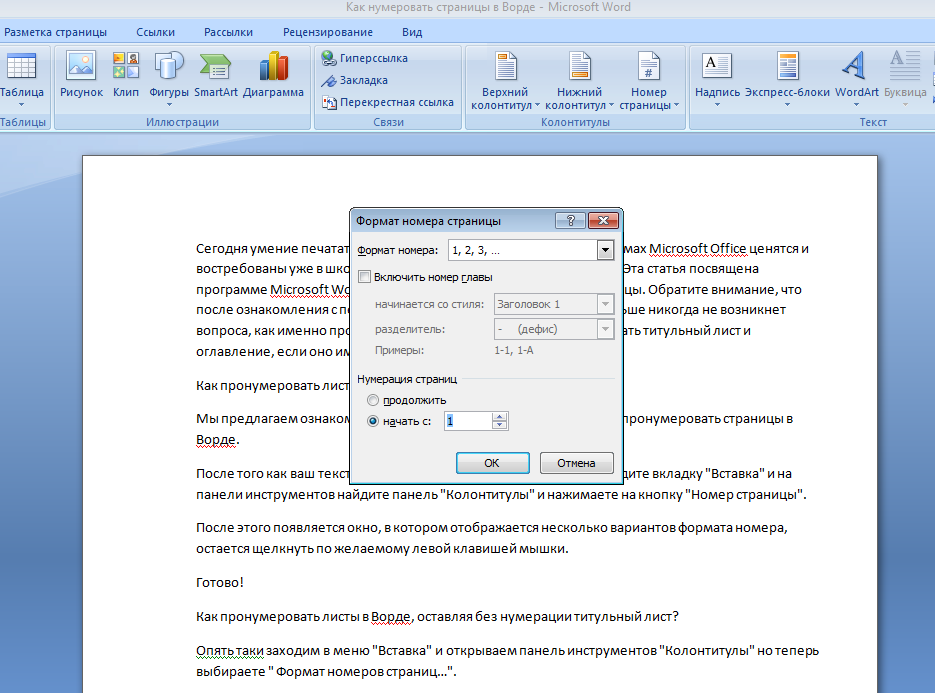
چگونه می توان برگه ها را به صورت کلمه شماره گذاری کرد و یک برگه عنوان را بدون شماره گذاری قرار داد؟
اکنون ، دوباره ، یک منوی پاپ باز شده است ، با قابلیت های آن آشنا می شوید ، زیرا حتی اگر اکنون نیازی به این کار نباشد ، شاید قالب بندی تنظیم بعدی برای شما مفید باشد. بنابراین ، پنجره باز "شماره صفحه" نامیده می شود ، در آن ما باید جعبه ای را برعکس "شروع با:" قرار دهیم و اگر یک برگه عنوان نداریم ، یا اگر یک برگه عنوان نداریم ، اگر ما یک برگه عنوان نداریم ، یا اگر یک برگه دیگر نداریم ، اگر ما یک برگه عنوان نداریم ، یا اگر یک برگه دیگر نداریم ، اگر ما یک برگه عنوان نداریم. نمی خواهید چند صفحه دیگر ، به عنوان مثال ، یک فهرست از مطالب را بی حس کنید.
چگونه می توان قالب شماره صفحه را در Word تنظیم کرد؟
بنابراین ما کار لازم را به اتمام رسانده ایم ، اکنون هنگام چاپ یک صفحه امکان تجزیه بدون مشکل به ترتیب ، حتی اگر آنها پراکنده باشند ، اما ... من می خواهم کمی ترتیب دهم و شماره ها را اضافه کنم ، به اصطلاح ، " نکات برجسته ". برای انجام این کار ، ما دو بار روی ماوس سمت چپ با شماره صفحه کلیک می کنیم ، در نتیجه وارد حالت ویرایش ستون ها می شویم و در اینجا می توانید نوشتن شماره را ویرایش کنید (برای مثال ، خطوط یا اسپکت ها را قبل و بعد از شماره قرار دهید) واد اما یک اشکال وجود دارد ، زیرا لازم است هر صفحه را تهیه کنید ، انجام آن به صورت گسترده امکان پذیر نخواهد بود.
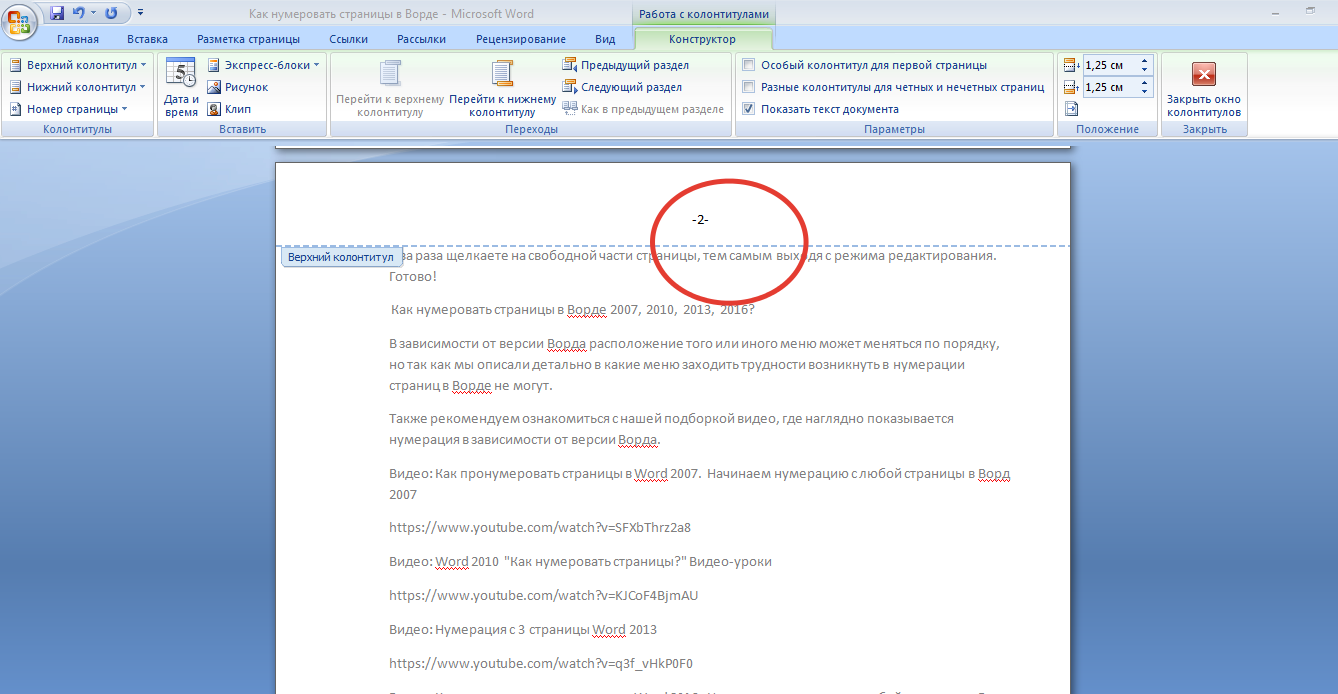
چگونه می توان قالب شماره صفحه را در Word تنظیم کرد؟
اکنون باید بیرون بروید ، برای این کار ، مکان نما ماوس را به مکانی که در منطقه ویرایش قرار دارد قرار دهید و کلید سمت چپ را دو بار کلیک کنید ، از این طریق ویرایشگر را ببندید ، می توانید روی نوار ابزار نیز کلیک کنید (معمولاً در قسمت فوقانی گوشه سمت راست) برای "بستن پنجره ستون". شما حالت ویرایش را ترک کرده اید ، باید روی حفظ سند کلیک کنید.
چگونه شماره را از صفحه عنوان حذف کنیم؟
در صورتی که شما قبلاً علامت صفحه را بر اساس شماره ها داشته باشید ، اما یک برگه عنوان وجود دارد و چهره ای را روی آن دیدید ، که بسیار نامناسب است ، یک سوال طبیعی مطرح شد - چگونه حذف کنید. برای انجام این کار ، ما به منوی "Page Page Parameters" به "صفحات علامت گذاری" می رویم و با فشار دادن دکمه ماوس در گوشه پایین سمت راست ، "پارامترهای صفحه" پنجره را باز می کنیم.
ما مکان نما را به نماد "منبع کاغذ" و در منوی "Kolontitules" متمایز می کنیم ، روی "دهکده اول" کلیک می کنیم.
و راه دیگری برای حل این مشکل. دو بار روی ماوس چپ با شماره صفحات سمت چپ کلیک کنید ، در نتیجه ویرایش می شود. در پانل پارامترها ، "بونتییل ویژه برای صفحه اول" را برجسته کنید.
دو بار ، روی قسمت رایگان ورق کلیک کنید و از این طریق حالت ویرایش را ترک کنید. آماده!
چگونه می توان صفحات را در Word 2007 ، 2010 ، 2013 ، 2016 بی حس کرد؟
بسته به نسخه کلمه ، مکان یک منوی خاص ممکن است به ترتیب متفاوت باشد ، اما از آنجا که ما به تفصیل توضیح دادیم که چه مشکلات منو نمی تواند در علامت صفحات در Word ایجاد شود.
ما همچنین توصیه می کنیم که خود را با انتخاب فیلم های ما آشنا کنید ، جایی که شماره گذاری بسته به نسخه کلمه به وضوح نشان داده شده است.
